Эгер сиз катуу дискиңиздеги бөлүмдү кокустан жок кылып салсаңыз, чочубаңыз. Бул бөлүмдө сакталган дайындарды калыбына келтирүү мүмкүнчүлүгү 90% түзөт. Эң негизгиси, ашыкча иш-аракеттерди жасабаңыз.
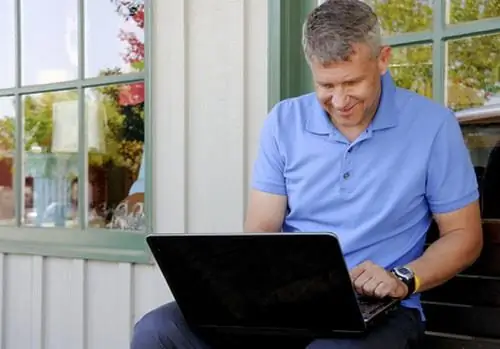
Ал зарыл
Acronis Disc Director, Оңой калыбына келтирүү
Нускамалар
1 кадам
Катуу диск бөлүмүн жок кылуунун көптөгөн жолдору бар. Кандай болгон күндө дагы, аны калыбына келтирүү үчүн атайын программа керек. Жеткиликтүү опцияны колдонуңуз - Acronis Disk Director.
2-кадам
Бул программаны расмий сайтынан жүктөп алыңыз https://www.acronis.ru/homecomputing/products/diskdirector/. Аны компьютериңизге орнотуңуз
3-кадам
Программаны иштетүү. Программанын негизги башкаруу панелин табыңыз. "Көрүү" кошумча барагын ачыңыз. Программанын "Кол режими" пунктун тандаңыз.
4-кадам
Учурдагы катуу диск бөлүмдөрүнүн тизмесин карап чыгыңыз. "Бөлүнбөгөн аймак" деп аталган көлөмүн табыңыз. Ал алыскы бөлүктүн көлөмү менен болжол менен бирдей болушу керек.
5-кадам
Аны чычкандын оң баскычы менен чыкылдатыңыз. "Өркүндөтүлгөн" кичи менюну ачып, "Калыбына келтирүүнү" тандаңыз.
6-кадам
"Калыбына келтирүү режими" деп аталган жаңы терезе ачылат. "Кол менен" режимин тандап, "Кийинки" баскычын чыкылдатыңыз.
7-кадам
Издөө ыкмасы терезеси ачылат. "Толук" пунктун көрсөтүп, "Кийинки" баскычын чыкылдатыңыз. Ушуну менен ушул дискте мурунтан бар болгон бөлүмдөрдү издөө процесси башталат.
8-кадам
Жакында жок кылганыңызды бөлүп алыңыз. "Кийинкини" чыкылдатыңыз. Программанын негизги менюсуна кайтуу. Операциялар барагын ачып, Иштет танда.
9-кадам
"Күтүлүп жаткан операциялар" деген терезе ачылат. Калыбына келтирилүүчү бөлүмдүн көрсөтүлгөн параметрлерин текшерип, "Улантуу" баскычын чыкылдатыңыз. Бул процесстин ылдамдыгы компьютериңиздин кубатынан көз каранды.
10-кадам
Бөлүмдү калыбына келтирүү учурунда айрым маанилүү файлдар жоголуп кетсе, Easy Recovery орнотуп алыңыз. Жок кылынган файлдарды издөө процессин баштаңыз. Калыбына келтирүүнү каалагандарыңызды тандап, "Тандалганды калыбына келтирүү" баскычын чыкылдатыңыз.






